リンク アグリゲーション グループの作成
このトピックでは、ポート リンク アグリゲーション グループ(LAG)について説明し、ポートを LAG に追加する方法、および非 LAG ポートを LAG ポートに変換する方法を手順に従って説明します。
LAG は、物理ポートをバンドルして単一のデータパスを作成します。このパスでは、トラフィックの負荷がポート間で分散され、全体的な接続の信頼性が向上します。この機能は、総帯域幅、強化された可用性、およびリソースの効率的な使用を提供します。LAG を説明するために使用される他の用語には、ポート トランキング、リンク バンドリング、および チャネル ボンディング が含まれます。
10 Gbps 以上の新しいポートを注文する場合、リンク アグリゲーション制御プロトコル(LACP)を有効にすると、LAG で使用できるようになります。その時点で必要なポートが 1 つだけの場合でも、LACP を有効にすることをお勧めします。これにより、後でポートに LACP を有効にするために、サービスの中断が発生することを防ぐことができます。最大 8 個の物理ポートを 1 つの LAG に組み合わせることができ、ポートの価格は追加のポートに基づいて動的に更新されます。LAG 内のすべてのポートは、同じレイヤー 2 MAC アドレスを使用します。ポートの作成方法の詳細については、ポートの作成 を参照してください。
複数の物理クロスコネクトを備えた LAG 構成の複数のポートは、ダウンした場合にネットワークが機能しなくなる可能性のある単一障害点を減らします。たとえば、Small Form-Factor Pluggable(SFP)ポートまたはオプティクスを使用するネットワーク。
この図は、LAG 構成の全体的な設計を示しています。
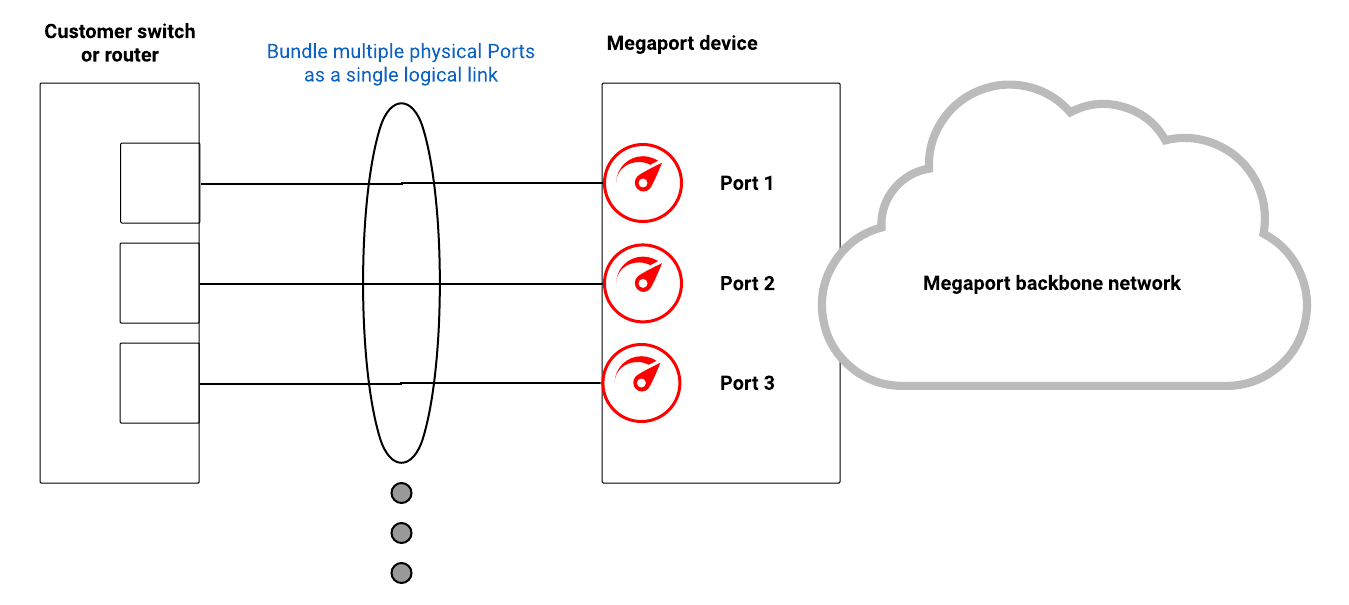
ポート LAG 仕様
| 仕様 | ポート |
|---|---|
| プロトコル | LACP(IEEE 802.1AX または以前の IEEE 802.3ad標準) |
| インターフェイス | 10GBASE-LR(10 Gbps)または 100GBASE-LR4(100 Gbps) |
| 1 つの LAG 内のインターフェイスの最大数 | 8 |
ポート LAG の制限
- 複数のデバイスにわたるマルチシャーシ リンク アグリゲーション(MC-LAG)はサポートされていません。
- LAG 速度は 10 Gbps 以上である必要があります。1 Gbps ポートは LAG をサポートしていません。
- LACP が正常に機能するためには、ご使用の機器で LACP System Priority が 0 より高い値に設定されている必要があります。
帯域幅の制限
LAG の使用可能な合計帯域幅は、LAG 内のすべてのポートの合計です。仮想クロスコネクト(VXC)の帯域幅は、LAG 内の単一ポートの最大帯域幅に制限されています。ただし、インターネット エクスチェンジ(IX)サービスと同じ大都市圏にあるローカル ポートには、この制限はありません。LAG のすべての構成ポートの帯域幅容量の合計を使用するように IX サービスを構成できます。
多様性のある LAG ペアの構成
新しい LAG を作成する場合、既存の LAG から多様化するか、各多様性ゾーンに 1 つずつ、同時に多様な LAG のペアを作成できます。ポートの多様性の詳細については、 ポートの多様性を参照してください。
注意
発注後に LAG の多様性ゾーンを変更することはできません。これを行うには、LAG をキャンセルして再注文する必要があります。
多様性のある LAG ペアを構成するには
- Megaport Portal にログインし、「Services (サービス)」 を選択します。
- 「Create Port (ポートの作成)」をクリックします。
- ポートのデータ センターのロケーションを選択し、「Next (次へ)」をクリックします。
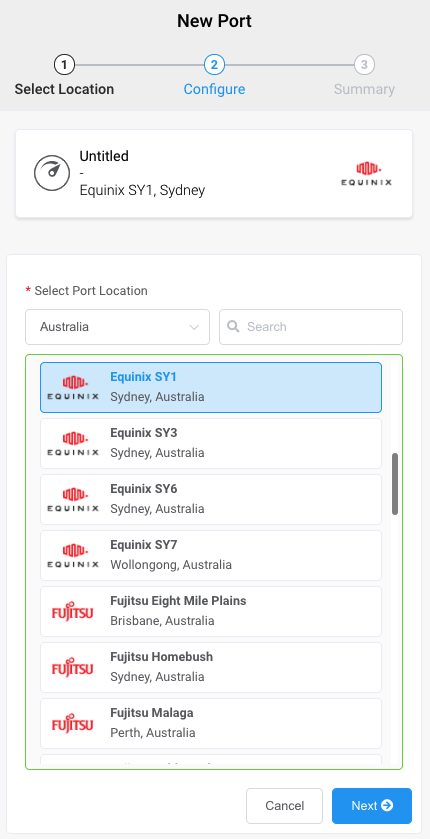
リストでローカル マーケットを検索するには、国フィルターに国を入力するか、検索フィルターにデータ センターの詳細を入力します。 - ポートの詳細を指定します。
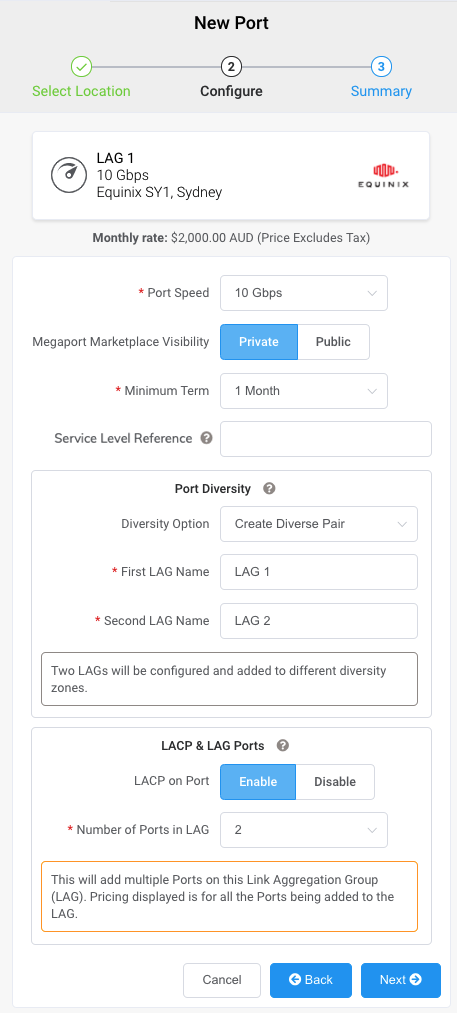
- Port Speed (ポート速度) – 1 Gbps または 10 Gbps (一部の地域では 100 Gbps も利用可能) を選択します。機器が選択した速度とインターフェイスを利用できることを確認してください。選択したロケーションと速度でポートの多様性が利用できる場合、ポートの多様性オプションが有効になります。希望するロケーションでポートの多様性を利用できない場合は、Megaport の営業担当者に詳細をお問い合わせください。
- Megaport Marketplace Visibility (Megaport Marketplace の可視性) – デフォルトでは、ポートはプライベートでお客様専用であり、Megaport ネットワークから社内、チーム、およびリソースのサービスを利用します。「Private (プライベート)」に設定されている場合、ポートは Megaport Marketplace で検索できません (ただし、他のユーザーは サービス キーを使用して引き続き接続できます)。「Public (パブリック)」をクリックして、新しいポートとプロファイルを Megaport ネットワークに表示し、インバウンド接続要求を行います。初期設定後、ポートをプライベートからパブリックに変更することができます。Marketplace プロファイルの設定の詳細については、Megaport Marketplace の作成を参照してください。
- Minimum Term (最低利用期間) – 1 か月、12 か月、または 36 か月を指定します。期間が長くなると、月額料金が下がります。デフォルトでは、12 か月の期間が選択されます。
- Invoice Reference (請求書参照) (オプション) – 発注書番号など、請求目的で使用するポートの識別番号を指定します。
- Port Diversity (ポートの多様性) – 多様性のオプションは、このロケーションと速度で多様性が利用できる場合にのみ表示されます。ドロップダウン リストから次のオプションのいずれかを選択します。
- None (なし) – 特定の多様性ゾーンを優先しない場合は、このオプションを選択します。
- Create Diverse Pair (多様なペアの作成) – このオプションを選択して、それぞれ独自の多様性ゾーンに 2 つの LAG を作成します。システムは、ペアの 2 番目の LAG の名前の入力を求め、同じ設定を使用して 2 番目の LAG を構成します。
- Diverse from Existing Port (既存のポートから多様化) – このオプションを選択して、この LAG を既存の LAG から多様化します。ドロップダウン リストには、利用可能な購入済み LAG とそれに対応する多様性ゾーンが一覧表示されます。
- LACP on Port (ポート上の LACP) – 「Enable (有効化)」をクリックして、ポートを LAG のメンバーとして追加します。LAG に含めるポートの数を最大 8 まで指定します。
- 「Next (次へ)」をクリックして、「Summary (概要)」画面を表示します。
概要には、有効になっているポートの多様性と LAG の多様性ゾーンが表示されます。概要の月額料金は、両方の LAG の料金を反映しています。
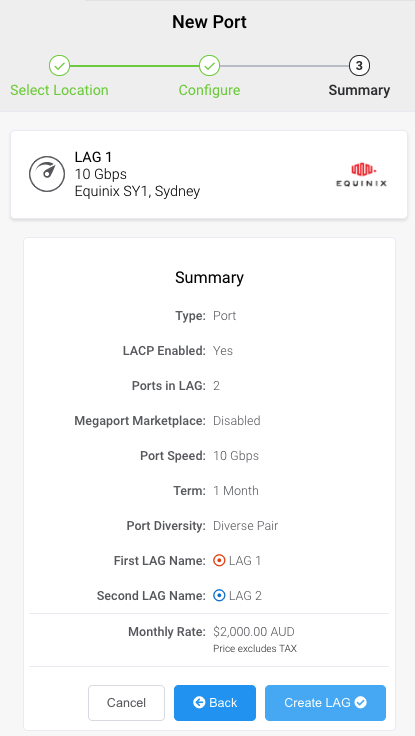
- 選択したオプションを確認し、「Create LAG (LAG の作成)」をクリックします。
画面左側にある構成済みサービスに、新規に作成された LAG、それらの多様性ゾーン、および月額料金が表示されます。
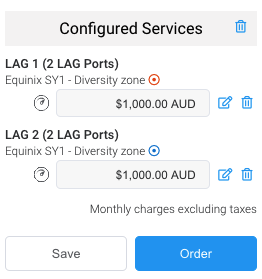
- [Order(注文)] をクリックして新しい LAG を今すぐ構築するか、[Save(保存)] をクリックして構成済みの LAG を保存してから注文します。
- [Order Now(今すぐ注文)] をクリックして、新規 LAG のプロビジョニングを開始します。
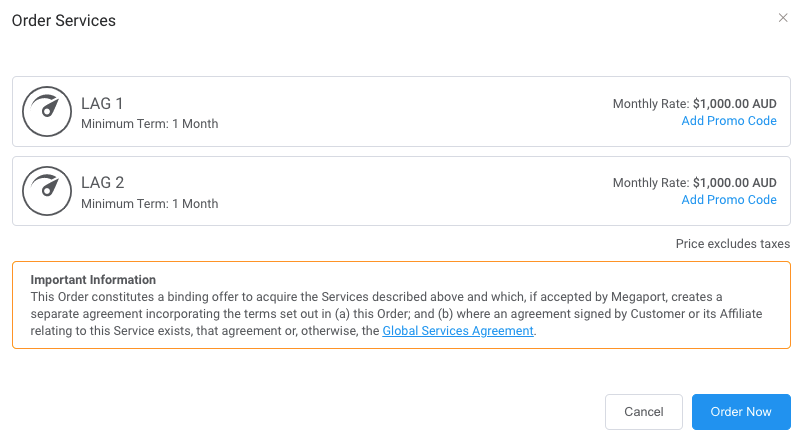
LAG がプロビジョニングされた後、Megaport は、サービスに適用される責任分界点を指定する承認書(LOA)を生成します。 - [Services(サービス)] ページの新しい LAG の横にある [Download LOA(LOA をダウンロード)] をクリックします。
Megaportは、PDF ファイルの LOA も電子メールで送信します。 - データセンター事業者に LOA を提供して、ネットワークデバイスから新規ポートへの物理的な構内配線を確立します。
注意
Megaport のグローバルサービス契約に概説されているように、新しい構内配線の費用と関連する VXC 料金はお客様の負担となります。
LAG がプロビジョニングされて構築されると、 Megaport ネットワークにアクセスできるようになり、仮想クロスコネクト(VXC)を LAG に追加できるようになります。VXC を追加する詳細については、「VXC の作成」を参照してください。
非 LAG ポートの変換
非 LAG ポートを LAG に変換するには、Megaport Support にリクエストを送り、手動でポートを変換します。リクエストの際には、必ずポートを特定してください。